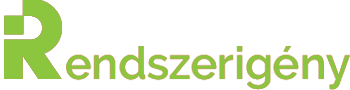Mire figyeljünk a számítógép első indítása előtt?
Napjainkban egyre többen otthonukban rakják össze számítógépeiket, saját maguk által összeválogatott alkatrészekből. Ennek az oka az, hogy olyan konfigurációt szerenének, ami azt igényeiknek megfelelő. Vannak már tapasztalt versenyzők, akik cikkünk írásáig már a sokadik számítógépet rakják össze. Na most ez a cikk nem nekik szól, hanem azoknak a felhasználóknak, akik eddig még nem próbálkoztak ilyennel, de el akarják kezdeni.
Cikkünkben nem az összerakás, hanem inkább az azt követő teendők sorozata lesz a téma, amikre érdemes odafigyelni az utolsó csavar behajtása után, mielőtt bekapcsolnánk a számítógépet.
Mit is kell ellenőriznünk, mielőtt bekapcsoljuk a számítógépet?
- Van-e olyan kábel, mely a rendszerhűtő ventilátorok lapátjainak útjában van? Ezzek megkímélhetjük magunkat az első indítás okozta ijedségtől, mikor is a ventilátor daráló hanggal tudatja, hogy valami rossz helyen van.
- Van-e olyan kábel, ami a processzorhűtő, vagy a grafikus kártya ventilátorának útjában van? Ezekre különösen figyelni kell, hisz az akadályozó kábel lehet, hogy nem is hagyja forogni a ventilátort, ami a melegedés miatt a processzor, vagy grafikus kártya (legtöbbször a két legdrágább komponens) károsodását okozhatja.
- Meg kell néznünk, hogy a memória modulokat a helyére tettük-e. Fontos, hogy a RAM-ok kattanásig a helyükre legyenek tolva, más esetben indítás után jön a meglepetés.
- A processzorhűtők hűtőbordáját 4 csavarral rögzítjük. A legtöbb gyártó hűtésénél figyelnek a túlhúzás kiküszöbölésére, de abban az esetben, ha olyan modellt választunk, ami ebből a szempontból "gyengeségekkel" küzd, ott érdemes összeszerelés után megnézni, hogy az alaplapot nem hajlítottuk-e meg. Ha igen, akkor lazítanunk kell a csavarokon.
- Ha már a processzorhűtőknél tartunk. A vízhűtéseknél gyakran találkozunk USB csatlakozóval, SATA csatlakozóval, vagy 3 pines csatlakozóval. Ha ilyenek állnak rendelkezésre, akkor nézzük át őket, ugyanis egy lemaradt csatlakozó miatt pl. nem indul el a pumpa, ami az eredményezi, hogy a hűtés hatékonysága szinte a 0-ra csökken. Ebben az esetben az inulás után nem sokkal gép lefagyás, vagy újraindulás fogadna bennünket.
- Ellenőrizzük, hogy a 24 tűs alaplapi tápcsatlakozó megfelelően a helyén van-e.
- Hasonló a feladat a 8 tűs (4+4) (EPS12V) csatlakozónál, vagy csatlakozóknál. Itt figyelnünk kell arra, hogy ezek a csatlakozók könnyebben kicsúszhatnak a helyükről (bár a fogak ennek megakadályozására lettek kitalálva)
- Az EPS12V kábellel , vagy kábelekkel megegyezők a PCI-e kábelek, melyeket a grafikus kártya tápcsatlakozójába kell bedugni. Itt is érdemes még egyszer megnézni, hogy a helyén van(nak)-e.
- Kényes feladat a ház és alaplap összehangolása. Itt igazából nagyon nincs mit nézni, ha már mindent rádugtunk, a rossz helyre dugott csatlakozó az indítás után úgy is lelepleződik pl. egy nem világító LED formájában. Ilyenkor meg kell néznünk, hogy a pozitív és negatív jelű vezetékeket nem cseréltük-e fel. Itt fontos megemlíteni (ha van a házon USB 3.0 csatlakozó) az USB 3.0 csatlakozó rögzítését, mivel a merev kábel könnyen kiránthatja a helyéről, ha pl. a számítógépház hátlapját feltesszük.
- A merevlemezek SATA adatkábeleit kattanásig kell rádugni, ellenkező esetben le fog csúszni a merevlemezről és indítás után nem látjuk az adattárolót. A SATA tápkábek ebből a szempontból merevebb megoldások, itt csak arra kell figyelnünk, hogy ne feszüljön a csatlakozó. (Ha letörik a merevlemezről a kiálló profil, már nem tudjuk visszadugni a csatlakozót és garanciáztatásnál is komoly problémákba ütközhetünk)
- Végül a videókártya rögzítését is nézzük meg, megfelelően a helyén van-e. (ellenkező esetben nem lesz képünk első indításkor)
- Még talán egy utolsó (dedós) dolog. Nézzük meg, hogy a tápegység 0/1 kapcsolója fel van-e kapcsolva :)

Remélhetőleg ezen lista betartásával a bekapcsoló gomb megnyomása után kivillannak a ledek, felpörögnek a ventilátorok, elkezdenek duruzsolni a merevlemezek és a monitoron megjelenik a kép. Ha ennek ellenére sem működik a számítógép, akkor valamilyen hardveres hibána ütköztünk, ami lehet processzor (hibás, vagy nem kompatibilis) , memória, alaplap, vagy grafikus kártya probléma.